Instagram deelt niet met Facebook: hoe dit te verhelpen in 2022
Wat doe je als Instagram niet deelt op Facebook? In dit artikel hebben we zes methoden die u kunt gebruiken om het probleem op te lossen, waaronder in- en uitloggen, de cache van uw apparaat wissen, de app opnieuw installeren en meer!
Social media platforms zijn uitgegroeid tot een belangrijk onderdeel van ons leven.
We gebruiken onze accounts voor het delen van verhalen, het bijpraten met vrienden, het ontwikkelen van relaties en zelfs het runnen van bedrijven. Om dingen beter te maken, zijn deze platforms voortdurend in ontwikkeling nieuwe functies, zoals: social media-account koppelen.
Instagram heeft bijvoorbeeld een functie genaamd gelinkt bericht, waarbij berichten kunnen worden gecrosspost naar een ander platform, zoals Facebook of Twitter. Het idee is dat, aangezien mensen toch meestal dezelfde dingen in meerdere applicaties posten, de app het proces dat daarvoor nodig is, verkort, zolang de accounts maar aan elkaar zijn gekoppeld.
Er zijn echter momenten waarop deze link storingen en het gelijktijdig posten in beide apps gebeurt niet – ook al geeft één app aan dat de gekoppelde post succesvol was. Dit kan erg vervelend zijn, vooral als je sociale media gebruikt voor werk of zaken.
Hieronder bespreken we de verschillende manieren waarop je het probleem kunt oplossen wanneer Instagram niet deelt op Facebook.
Inhoud
6 methoden om te proberen wanneer Instagram niet deelt met Facebook
Methode 1: App-cache wissen
Vaak kan dit probleem optreden vanwege uw apparaat cache.
In de cache bewaren applicaties externe bestanden die ervoor zorgen dat de app sneller werkt. Deze bestanden kunnen zich echter ophopen en vertragen uw apparaat tot het punt dat apps niet meer goed werken.
Als u denkt dat dit het geval is, moet u: wis de cache van uw apparaat-app, als je Android gebruikt, of installeer de app opnieuw, als je iOS gebruikt.
Ten eerste, hier zijn de stappen voor: de app-cache op Android wissen.
- Navigeer eerst naar uw telefoon Instellingen.
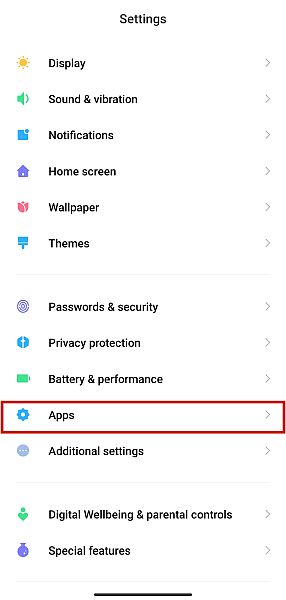
- Van de Instellingen optie, ga naar Apps. Afhankelijk van uw apparaat kan hier een tweede optie zijn om te selecteren. Voor mijn Xiaomi-telefoon op MIUI 12 moest ik toen selecteren Apps beheren. Houd er rekening mee dat niet alle apparaten dit hebben.
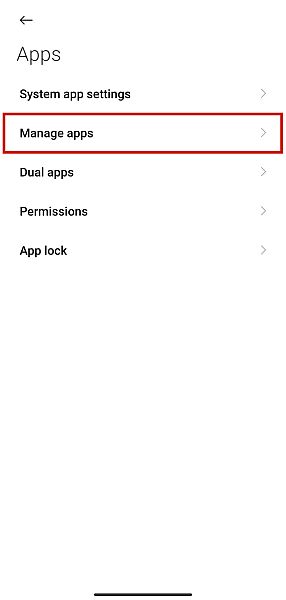
- Zoek een van beide Instagram or Facebook en klik erop. Nogmaals, afhankelijk van uw apparaat, ziet u mogelijk al Cache wissen op uw scherm. In mijn geval moest ik selecteren Verwijder gegevens eerst en selecteer vervolgens Cache wissen uit het menu dat verschijnt.
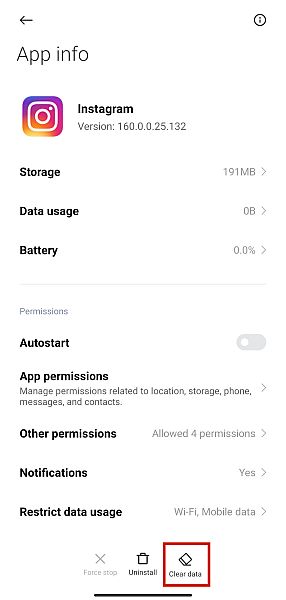
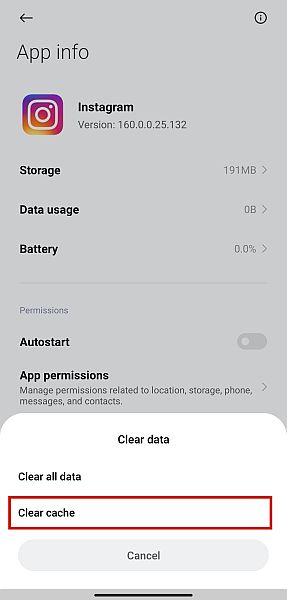
iPhone-gebruikers heb deze optie niet. Je zal moeten installeer de app opnieuw als u de cache wilt wissen.
- Van Instellingen, Klik Algemeen.
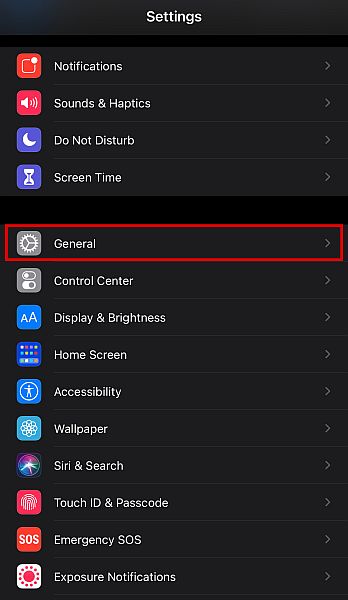
- kies iPhone-opslag.
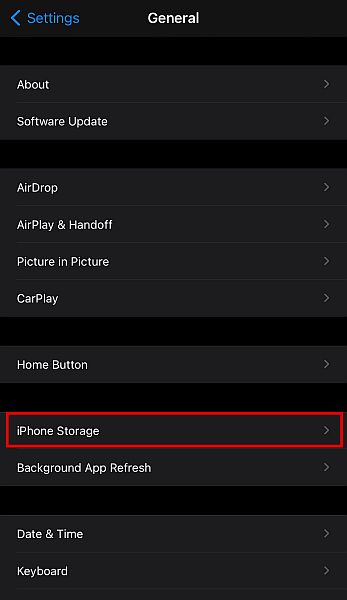
- Klik op een van beide Instagram or Facebook.
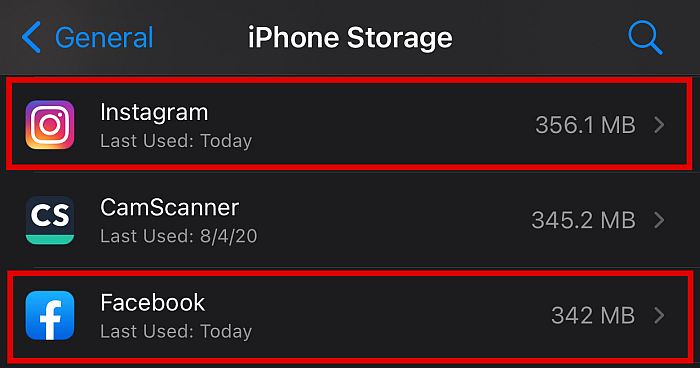
- kies App verwijderen.
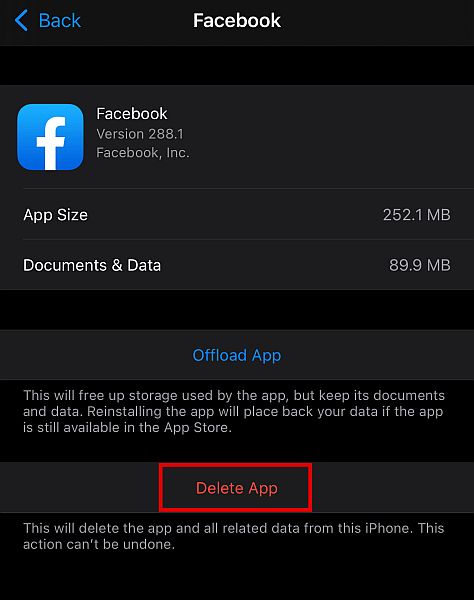
- Na het verwijderen van de app, kunt u: ga naar de App Store en installeer het opnieuw vanaf daar.
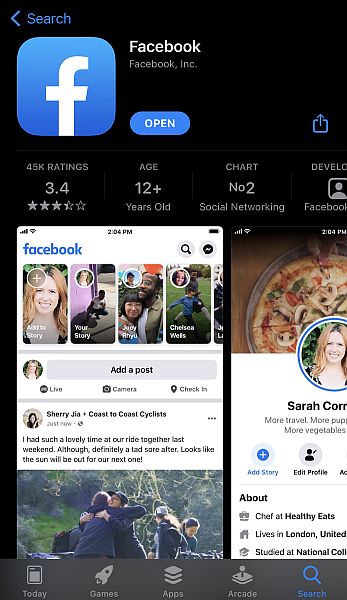
Let op: je moet de . volgen dezelfde stappen voor beide apps. Je moet de cache wissen of de app verwijderen en zowel Instagram als Facebook opnieuw installeren, een voor een.
Methode 2: Uitloggen bij beide platforms
Oplossingen voor dit soort problemen hoeven niet altijd ingewikkelde technologische manoeuvres te zijn. Soms het beste manier om het probleem op te lossen: wanneer je Instagram niet op Facebook plaatst, is ook de eenvoudigste: gewoon uitloggen op beide platforms.
Je kunt de onderstaande stappen volgen voor zowel Android als iOS.
- Van jouw Instagram-app, navigeer naar uw Profiel.
- Tik daar op of druk op het hamburgerpictogram rechtsboven in je scherm. Er verschijnt een nieuw menu.
- kies Instellingen om u naar het volgende scherm te brengen.
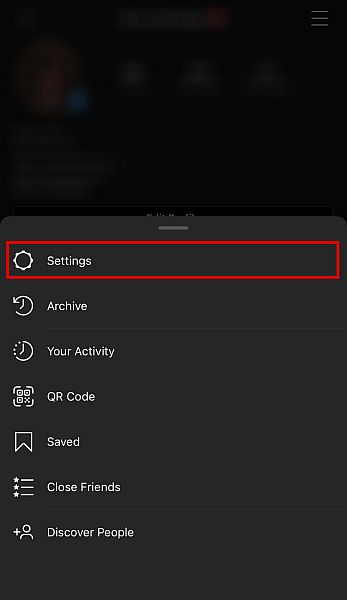
- Scrol vanaf hier naar beneden totdat je ziet Uitloggen.
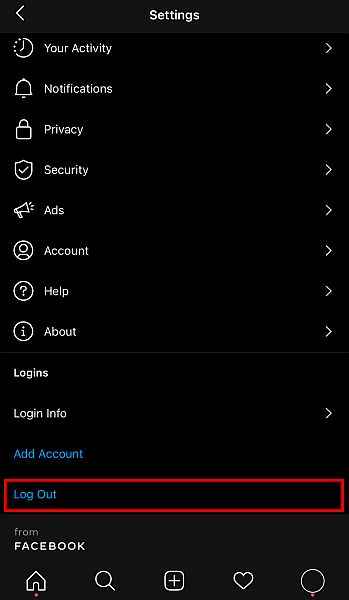
- Log uit bij Facebook via dezelfde stappen. Van jouw Facebook-app, vind de hamburger pictogram en klik erop.
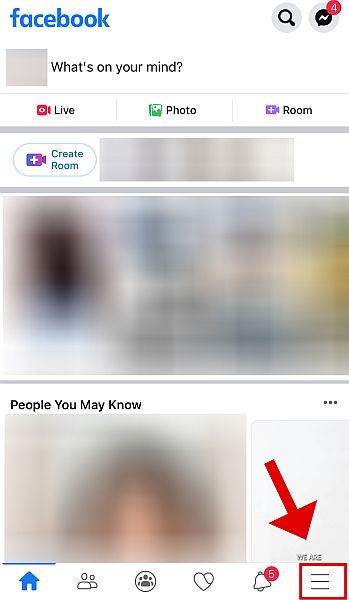
- Scroll naar beneden en klik op de Uitloggen optie.
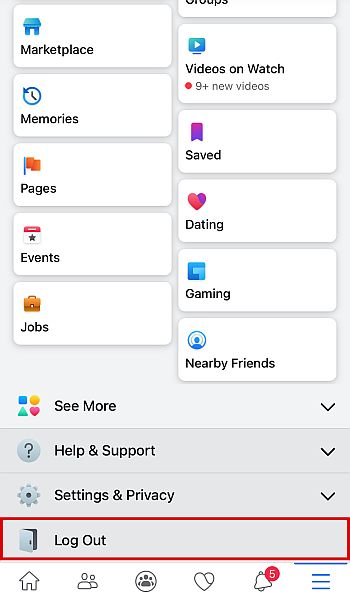
- Als je dit met succes hebt gedaan, kun je: log opnieuw in bij beide apps.
Methode 3: Controleer de link tussen beide platforms
Zoals eerder vermeld, om tegelijkertijd naar beide apps te kunnen posten, moeten beide accounts zijn met elkaar verbonden. Vanwege verschillende zaken, zoals bugs in uw software of beschadigde gegevens op uw apparaat, kunnen deze koppelingen echter soms niet goed werken.
Dit kan de reden zijn waarom je verhalen en berichten van Instagram dat doen niet automatisch delen op Facebook.
Hier leest u hoe u de link tussen de twee platforms kunt controleren.
- Op uw apparaat, Log in naar je Instagram-app en ga naar Profiel. druk de hamburger pictogram.
- Er verschijnt een nieuw menu. Klik Instellingen.
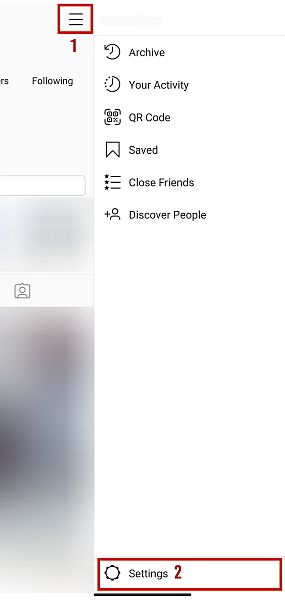
- Tik Accounten tik vervolgens op Gekoppelde accounts.
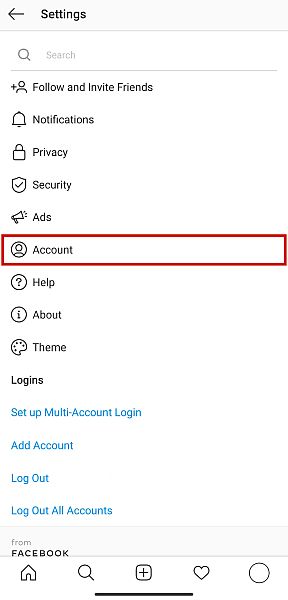
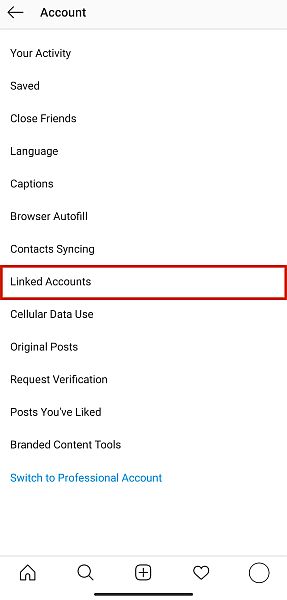
- Hier vind je een lijst van de sociale media platforms waar Instagram naar kan linken. Als er al een account aan is gelinkt, zal dat zo zijn in blauw en zal hebben een blauw vinkje.
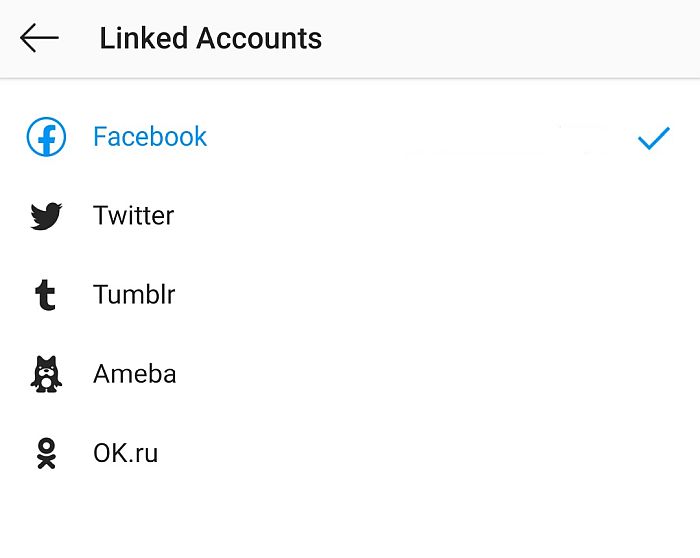
Als je een bedrijfspagina op Instagram hebt en je wilt alleen een specifieke Facebook-pagina delen, volg dan deze stappen.
- Ga naar Profiel en tik op Profiel bewerken.
- Blader naar beneden naar Openbare bedrijfsinformatie en klik op Pagina.
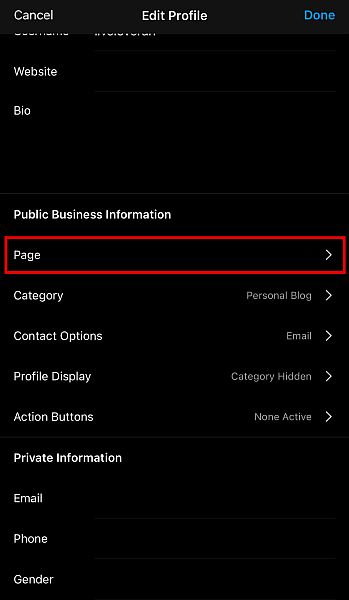
- Selecteer daar de specifieke FB-pagina die je wilt linken met je Instagram-berichten.
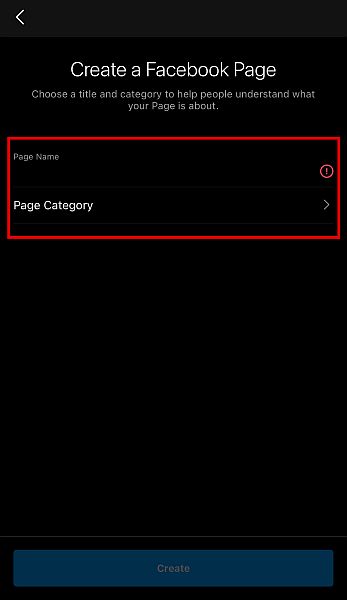
Methode 4: Koppel Facebook en Instagram opnieuw
Als je ziet dat de accounts zijn gekoppeld, maar je nog steeds geen foto’s op beide platforms tegelijk kunt plaatsen, kunnen de link die beide platforms verbindt heeft mankementen vertoonden een of andere manier.
Een veelvoorkomende reden hiervoor is dat u recentelijk het wachtwoord van je Facebook-account gewijzigd en uitgelogd. Echter, Instagram heeft de verbinding niet verbroken van de Facebook-kant, waardoor een fout wordt veroorzaakt. Hierdoor is de app zal denken dat de accounts nog steeds gekoppeld zijn.
Simpel gezegd, Instagram kan verbonden blijven met een account dat het niet langer toelaat, en daarom worden de berichten niet gecrosspost.
Naar herstel de link op de twee accounts, volg deze aanwijzingen.
- Log op je apparaat in op je Instagram en ga naar je profiel. Klik op de hamburger icoon.
- Ga vanuit het nieuwe menu dat verschijnt naar Instellingen.
- Klik rekeningen, harte gekoppelde accounts, en Facebook.
- Als er al een account is gekoppeld, klikt u erop en drukt u op ontkoppelen.
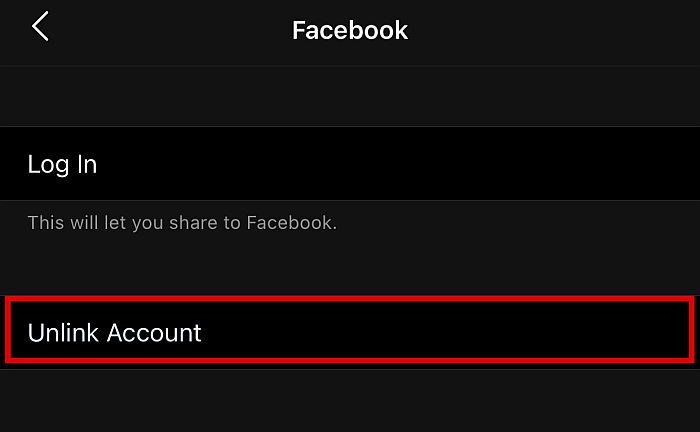
- Als er nog geen account is gekoppeld, tik je op Facebook en log in met uw Facebook-e-mailadres en wachtwoord.
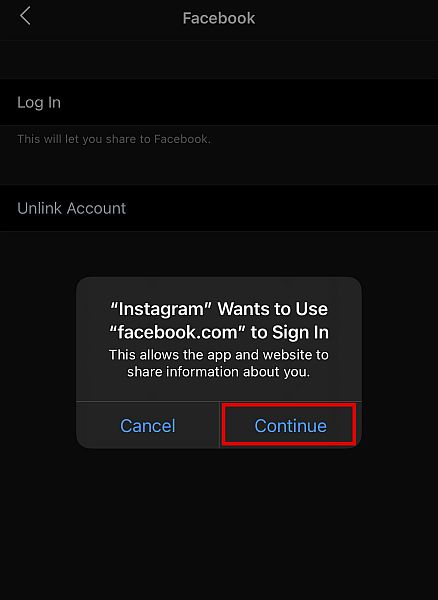
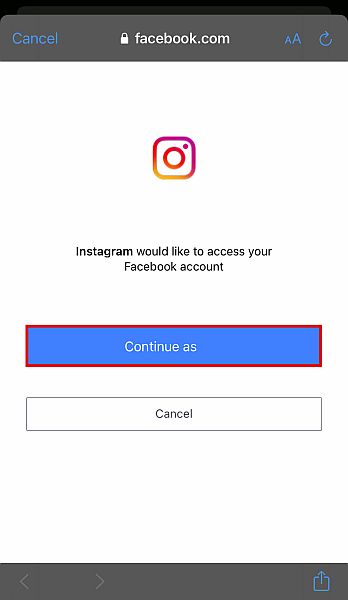
- Als dit de eerste keer is dat u beide accounts koppelt, verschijnt er een vak met de tekst Facebook Delen inschakelen? Zodra je tikt Begin met delen op Facebook, de link wordt voltooid en je kunt er nu voor kiezen om je Instagram-bericht te laten zijn automatisch gepost op Facebook .
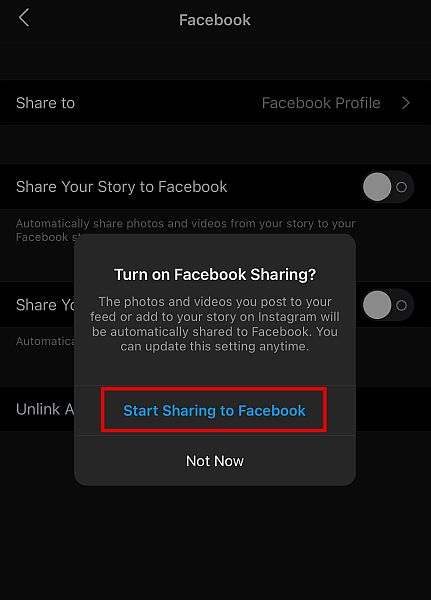
- Je Instagram-account wordt nu gekoppeld binnen enkele seconden naar Facebook. Nogmaals, het wordt blauw, wat betekent dat de link tussen beide apps is actief.
Het algemene advies is dat elke keer dat u uw wachtwoorden op een van de platforms opnieuw instelt, u zich moet afmelden bij het gekoppelde account van het andere. Vanaf daar is het het beste om herstel de link om ervoor te zorgen dat alles correct werkt.
Methode 5: Wijzig uw Facebook-wachtwoord
Een andere reden voor uw berichten die niet tussen apps linken is een beschadigde sessie. Een beschadigde sessie vindt plaats wanneer uw apps niet goed werken tijdens het verwerken van gegevens. De app weet niet wat hij met deze fout moet doen, dus de sessie wordt beschadigd. Dit kan op verschillende manieren tot uiting komen, zoals: Instagram plaatst geen foto’s dat we hebben het eerder gehad or niet kunnen crossposten op Facebook.
Als u het wachtwoord van uw FB-account wijzigt, wordt u uitgelogd bij alle andere sessies en kan het corruptieprobleem mogelijk worden opgelost.
- Open op uw apparaat Facebook en klik op de hamburger pictogram om door te gaan naar de pagina Instellingen.
- Type Beveiliging en inloggen in de zoekbalk en Klik het.
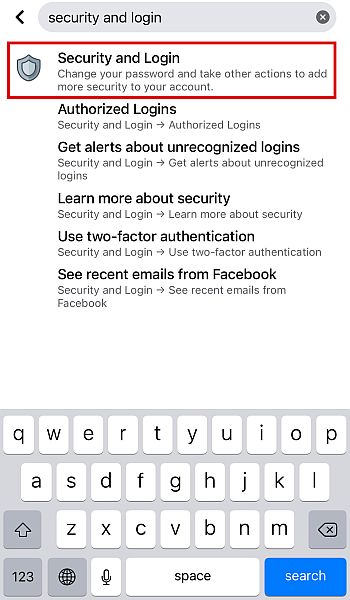
- Vanaf hier vindt u de optie om uw wachtwoord te wijzigen onder Wachtwoord wijzigen. U moet uw huidige wachtwoord invoeren, evenals het nieuwe wachtwoord, en vervolgens het nieuwe wachtwoord opnieuw typen ter bevestiging.
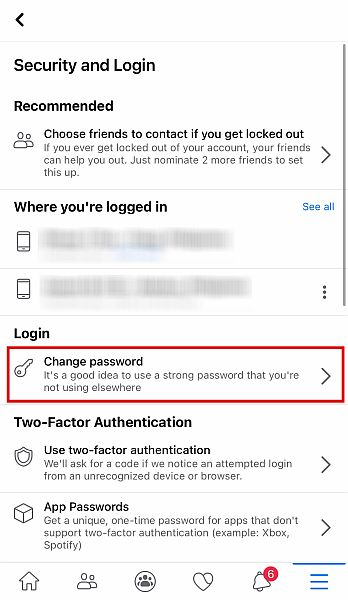
- Eens je hebt uw wachtwoord succesvol gewijzigd, de app zal log je uit van uw Facebook-accounts en alles wat daaraan is gekoppeld.
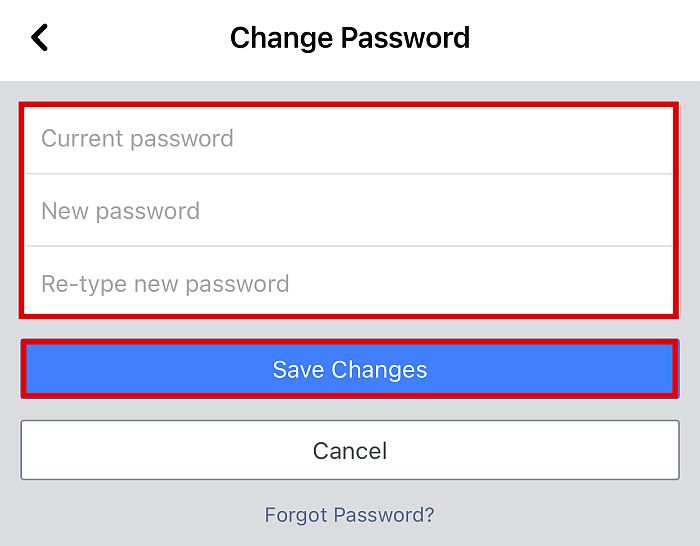
- Na je bent uitgelogd, log in op uw accounts opnieuw met uw nieuwe wachtwoord om te zien of het probleem is opgelost of niet.
Methode 6: Instagram van Facebook verwijderen
Misschien wilt u dit alleen doen als een laatste redmiddel, want dit zal niet alleen verwijder Instagram van je aan Facebook gekoppelde apps, maar dit zal verwijder ook alle eerdere Instagram-berichten die je hebt gedeeld eerder op Facebook.
Als u denkt riskeren dit kan zijn de moeite waard, Volg de instructies onder.
- Inloggen aan jouw Facebook En klik op de knop hamburger pictogram op het scherm. Druk vanaf daar op Instellingen.
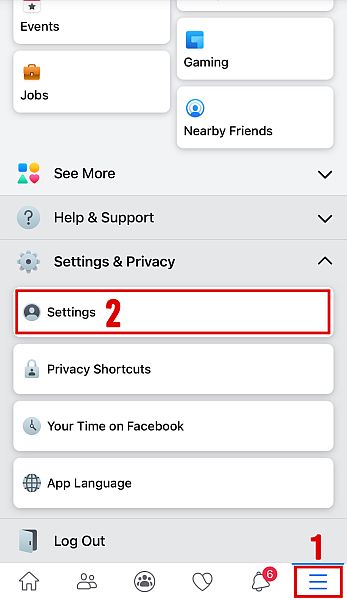
- Scroll hierna naar beneden tot je vindt Apps en websites op de lijst met instellingen.
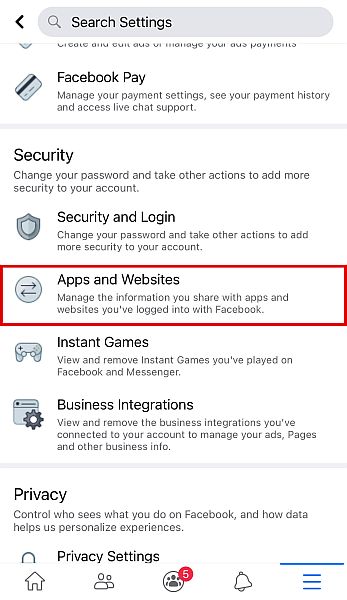
- U ziet dan een menu met de tekst Ingelogd met Facebook. In dit menu worden alle apps en websites weergegeven die aan uw Facebook-account zijn gekoppeld. Als je Instagram hier ziet, Verwijder het.

- Ga daarna terug naar methode 4 en koppel uw accounts opnieuw.
- Controleer of het probleem is opgelost of niet.
Wat te doen als Instagram niet deelt met Facebook
Nu weet je hoe je het probleem kunt oplossen wanneer Instagram niet deelt met Facebook. Om samen te vatten, je kunt je accounts in- en uitloggen, de wachtwoorden wijzigen, beide accounts opnieuw koppelen, de cache wissen of de app opnieuw installeren, en ten slotte Instagram van FB verwijderen en vervolgens de link tussen de twee herstellen.
Hopelijk hebben deze methoden uw probleem opgelost. Als je ze allemaal hebt geprobeerd en je account nog steeds niet kunt koppelen, raden we je aan contact opnemen met de klantenondersteuning voor beide apps. Gelukkig voor jou zijn er verschillende manieren om dit te doen.
Instagram’s Veelgestelde vragen gemakkelijk online te vinden zijn. Daar vind je de meest voorkomende problemen waarmee andere gebruikers worden geconfronteerd, inclusief accounts die niet zijn gekoppeld aan andere platforms, en hoe u dit kunt oplossen. Als je de pagina’s al hebt doorzocht en je probleem nog steeds niet is opgelost, kun je ook zelf een vraag stellen.
Facebook heeft ook een Veelgestelde vragen dat is beide te vinden online. en in de Facebook-app zelf. U kunt daar fixes lezen en uw eigen vragen stellen, die worden beantwoord door uw medegebruikers en het ondersteuningsteam.
Je kunt ook zowel Instagram- als Facebook-ondersteuning e-mailen, maar de antwoordtijd kan niet worden gegarandeerd.
Als je deze methoden hebt geprobeerd en ze voor je hebben gewerkt, of als je andere methoden hebt die we zijn vergeten te bespreken, laat het ons dan gerust weten. Ga naar het commentaargedeelte en deel het met iedereen!
Laatste artikels